Вы когда-нибудь хотели отслеживать движущийся объект в видео для улучшения повествования?
Отслеживание движения - идеальное решение! Это позволяет вам масштабировать видео и привлекать аудиторию с помощью динамических эффектов. Вы можете создавать движения камеры, которые идеально согласуются с действием в видео, добавляя больше жизни и драматизма в статичные 2D-кадры!
Но главный вопрос в том, как создать эффект отслеживания движения?
Capcut - это ваш ответ! С помощью функции автоматического отслеживания движения вы можете быстро улучшить качество ваших видеороликов и создать эффект погружения при просмотре. Если вы не знаете, как работает функция отслеживания движения в Capcut, не волнуйтесь!
В этой статье вы найдете полное руководство по отслеживанию движения в Capcut для ПК и мобильных устройств. Мы расскажем вам о простых шагах, которые помогут вам создавать потрясающие эффекты отслеживания движения без лишних хлопот!
Готовы к этому? Поехали!
В этой статье
Часть 1. Что такое отслеживание движения в Capcut?
Отслеживание движения в Capcut - это функция, которая отслеживает перемещение объекта по выбранным кадрам. Capcut предоставляет два типа отслеживания движения: отслеживание камеры и эффектов.
- Отслеживание камеры позволяет центрировать отснятый материал по перемещению объекта.
- Отслеживание эффектов позволяет легко привязывать такие элементы, как текст, наклейки и эффекты, к движению объекта.
Но в чем же суть отслеживания движения? Почему это так важно?
Это секретный рецепт повышения динамического качества видео, даже если оно снято со статичной камеры! Это четко показывает сюжет видео, добавляя глубину, которая привлекает и удерживает аудиторию.
В Capcut часто используется отслеживание движения.
Функция отслеживания движения Capcut позволяет без особых усилий улучшить любое видео! Вот где ее можно использовать для достижения наибольшего эффекта.
- Добавление текста: Вы можете прикрепить текст к движущемуся объекту, например, к человеку или автомобилю. Это позволяет создавать движущиеся подписи и титры, которые соответствуют действию на экране.
- Вставка графики: Вы можете добавить графические элементы, повторяющие движение объекта. Это могут быть наклейки или логотип бренда в рекламном ролике.
- Применение визуальных эффектов: К быстро движущемуся объекту можно добавить эффекты, которые перемещаются вместе с объектом, например эффект размытия.
- Выделите определенные моменты: Отслеживание движения позволяет привлечь внимание к определенным фрагментам видео. Например, вы можете отслеживать движение футбольного мяча и добавлять эффект следа, дополняющий его движение.
В свете этих применений Capcut обладает многими преимуществами. Давайте рассмотрим их ниже.
Часть 2. Преимущества использования Capcut для отслеживания движения
Capcut - это универсальный инструмент для редактирования видео с расширенными возможностями отслеживания движения. Он обладает рядом преимуществ, которые делают его популярным инструментом среди создателей контента.
Давайте рассмотрим их ниже.
- Автоматическое отслеживание камеры:
Настройки камеры для отслеживания движений лица, тела и рук для автоматического отслеживания движения. Вам не нужно блокировать камеру вручную!
- Движения, управляемые искусственным интеллектом:
Выбирайте из четырех движений с помощью искусственного интеллекта, таких как динамическое, масштабирование и встряхивание! Благодаря интеллектуальным алгоритмам искусственного интеллекта они обеспечивают точное отслеживание движения в один клик!
- Простая настройка
Вы можете изменять размер объекта, подгонять или размывать изображение на холсте, а также регулировать интенсивность дрожания. Это позволяет легко настраивать эффекты в соответствии с вашими потребностями.
- Точное управление ключевыми кадрами:
Хотите создать свой собственный эффект отслеживания движения? Вы можете изменять параметры ключевых кадров, такие как масштаб и расстояние, для точного контроля над редактированием.
- Кроссплатформенное решение
Capcut доступен на настольных компьютерах, мобильных устройствах и в Интернете. Оно предлагает простое решение для редактирования видео на разных платформах, избавляя вас от необходимости манипулировать несколькими инструментами редактирования.
Готовы использовать функцию отслеживания движения в Capcut? Давайте рассмотрим, как ее использовать.
Часть 3. Как сделать отслеживание движения в Capcut на мобильном устройстве?
Мобильное приложение Capcut позволяет отслеживать перемещения как камеры, так и эффектов. Вы также можете создать эффект отслеживания движения вручную, используя ключевые кадры.
Давайте посмотрим, как это работает.
Шаги для отслеживания движения камеры
Шаг 1
Откройте приложение Capcut на своем телефоне. Нажмите "Новый проект" и выберите видео для редактирования. Затем нажмите "Добавить", чтобы импортировать его на временную шкалу.
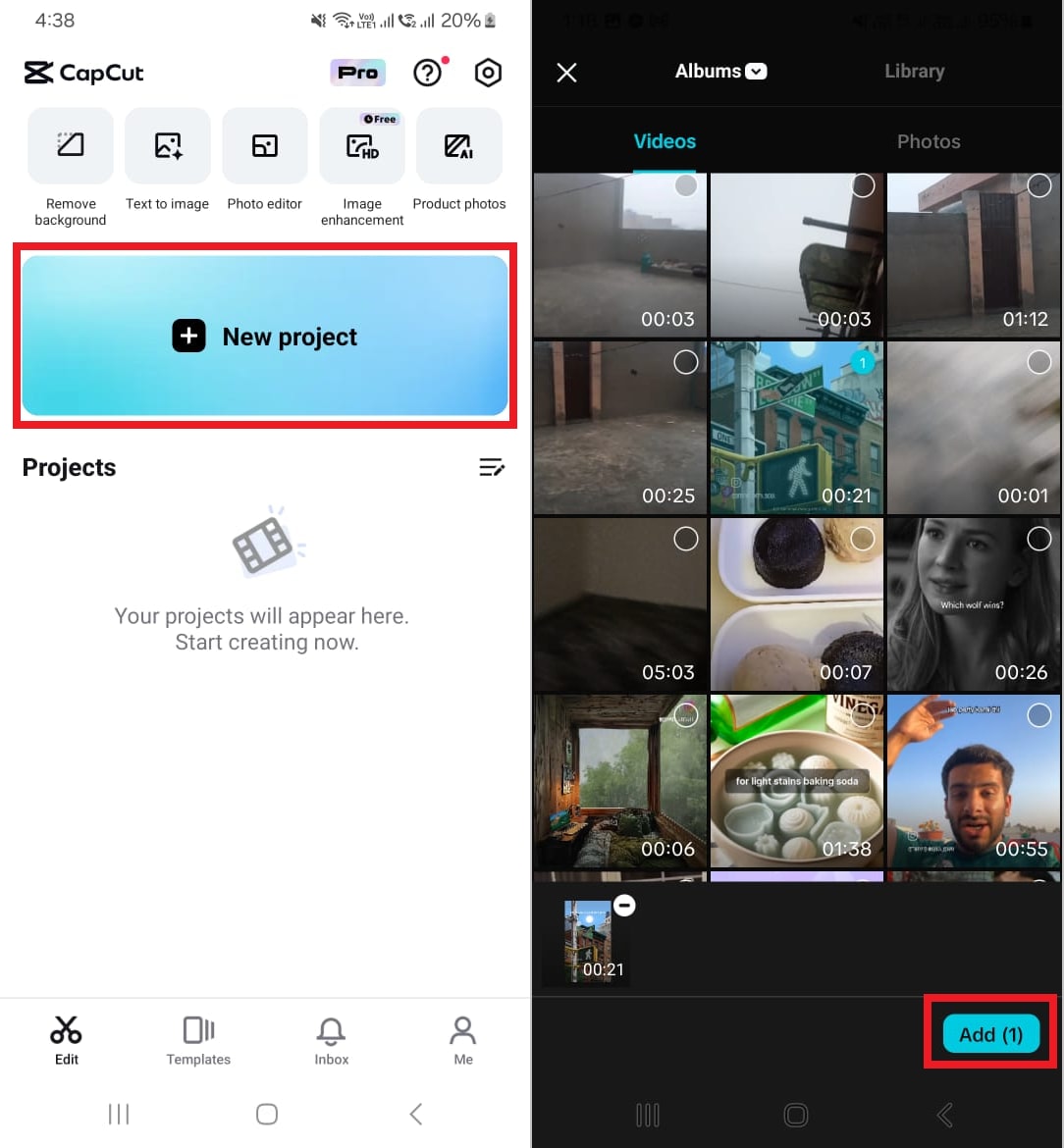
Шаг 2
Коснитесь клипа на временной шкале и сдвиньте нижнюю панель инструментов влево. Найдите опцию "Отслеживание камеры" и нажмите на нее.
Шаг 3
Выберите "Отслеживание камеры" еще раз и выберите, хотите ли вы отслеживать лицо, тело или руки. Затем выберите "Пользовательский", чтобы вручную выбрать действие в видео.
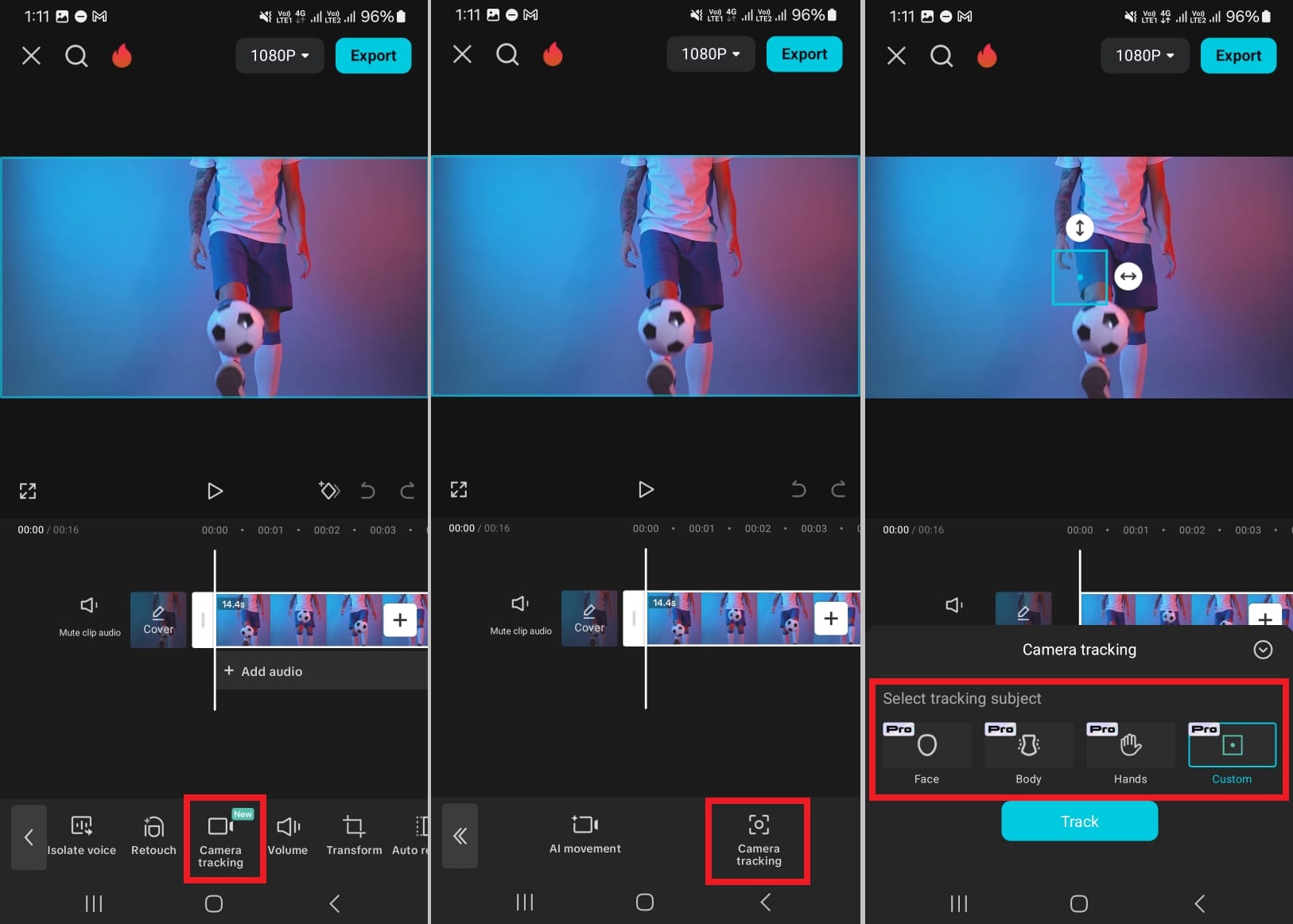
Шаг 4
Как только вы выберете "Пользовательский", на видео появится инструмент выбора изображения. Перетащите его на объект, на котором вы хотите сфокусироваться, и нажмите кнопку "Дорожка".
Шаг 5
Программа Capcut начнет отслеживать объект на протяжении всего видео. После этого нажмите кнопку воспроизведения, чтобы увидеть эффект в действии.
Шаг 6
Включите "Подогнать холст" в меню "Настройка", чтобы убедиться, что границы видео не видны при перемещении. Вы также можете зафиксировать размер объекта и размыть холст.
Шаг 7
Как только вы будете удовлетворены результатами, нажмите "Галочку" и "Экспорт", чтобы сохранить видео на вашем устройстве.
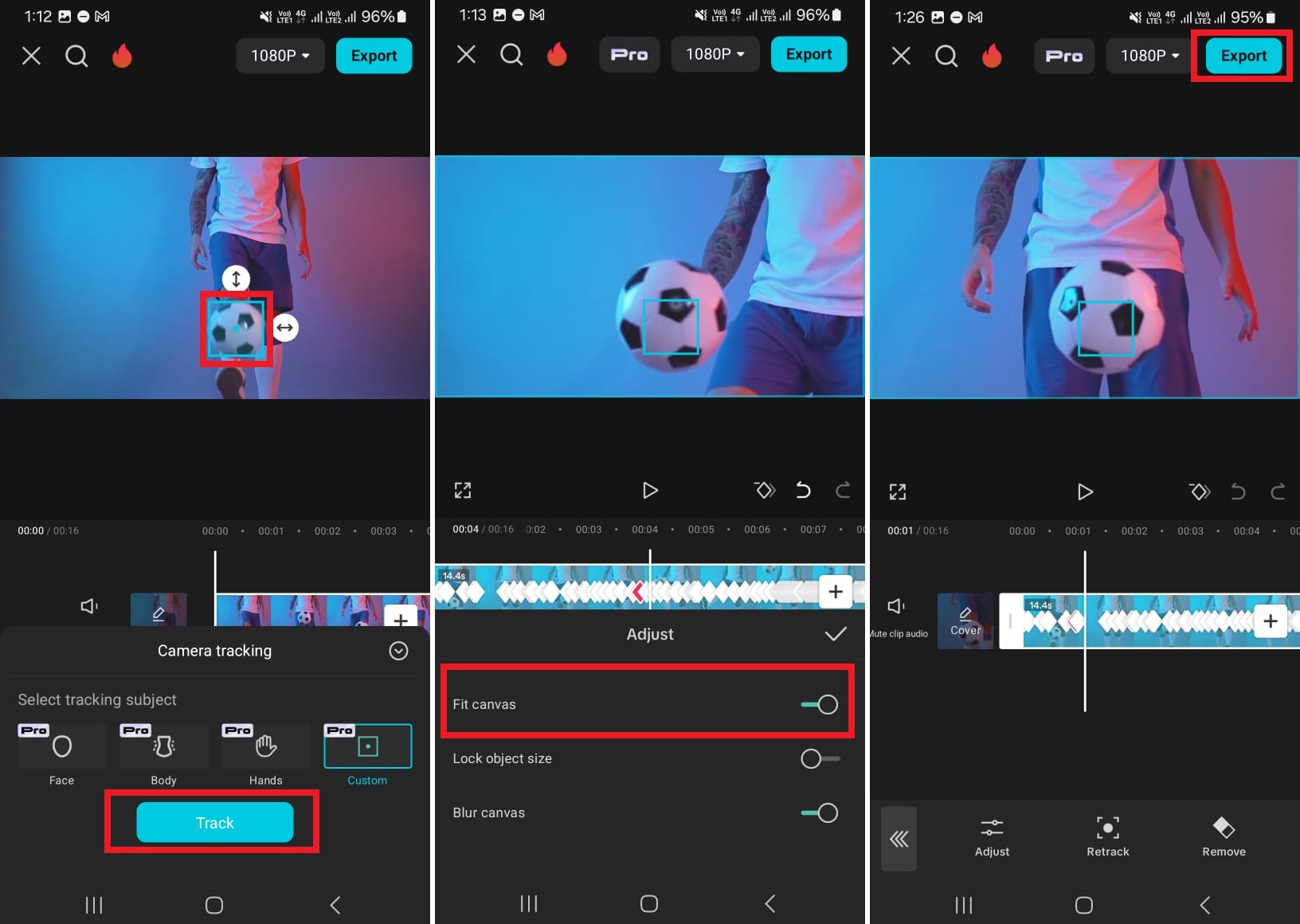
Это было быстро, не так ли? Теперь давайте рассмотрим, как согласовать движение с текстом.
Шаги для отслеживания движения с помощью текста
Шаг 1
После того как вы импортировали свое видео в Capcut, нажмите "Текст" на нижней панели инструментов.
Шаг 2
Выберите "Добавить текст" на следующем экране. Введите желаемый текст и установите флажок, чтобы применить его.
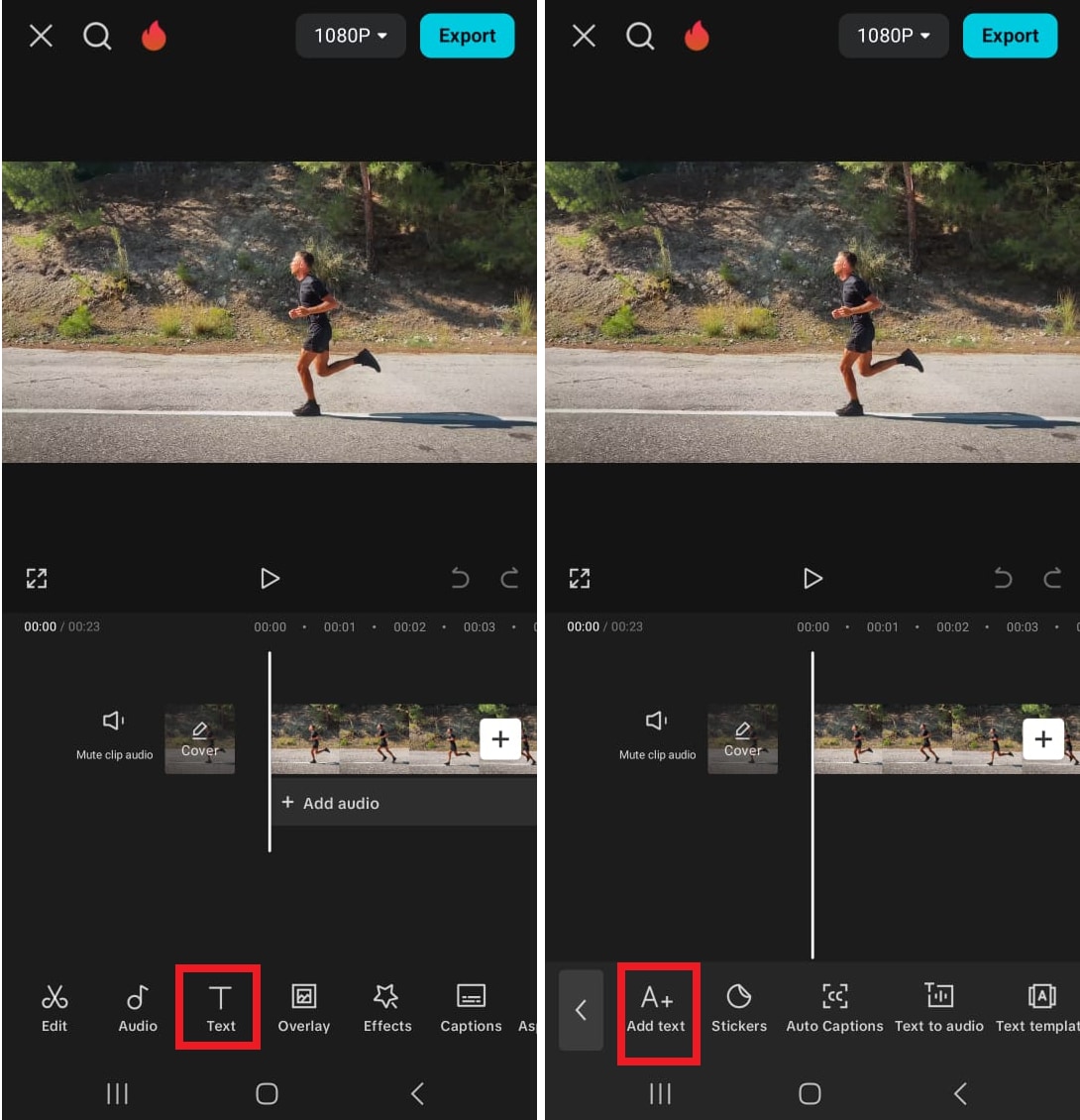
Шаг 3
Перетащите края текстового фрагмента, чтобы настроить длину текста.
Шаг 4
Щелкните текстовый фрагмент и коснитесь меню "Отслеживание". Это добавит к видео круг для отслеживания.
Шаг 5
Перетащите курсор мыши, чтобы изменить его положение и размер. Затем нажмите "Отслеживать", чтобы обработать видео. Текст будет автоматически следовать за движением выбранного объекта.
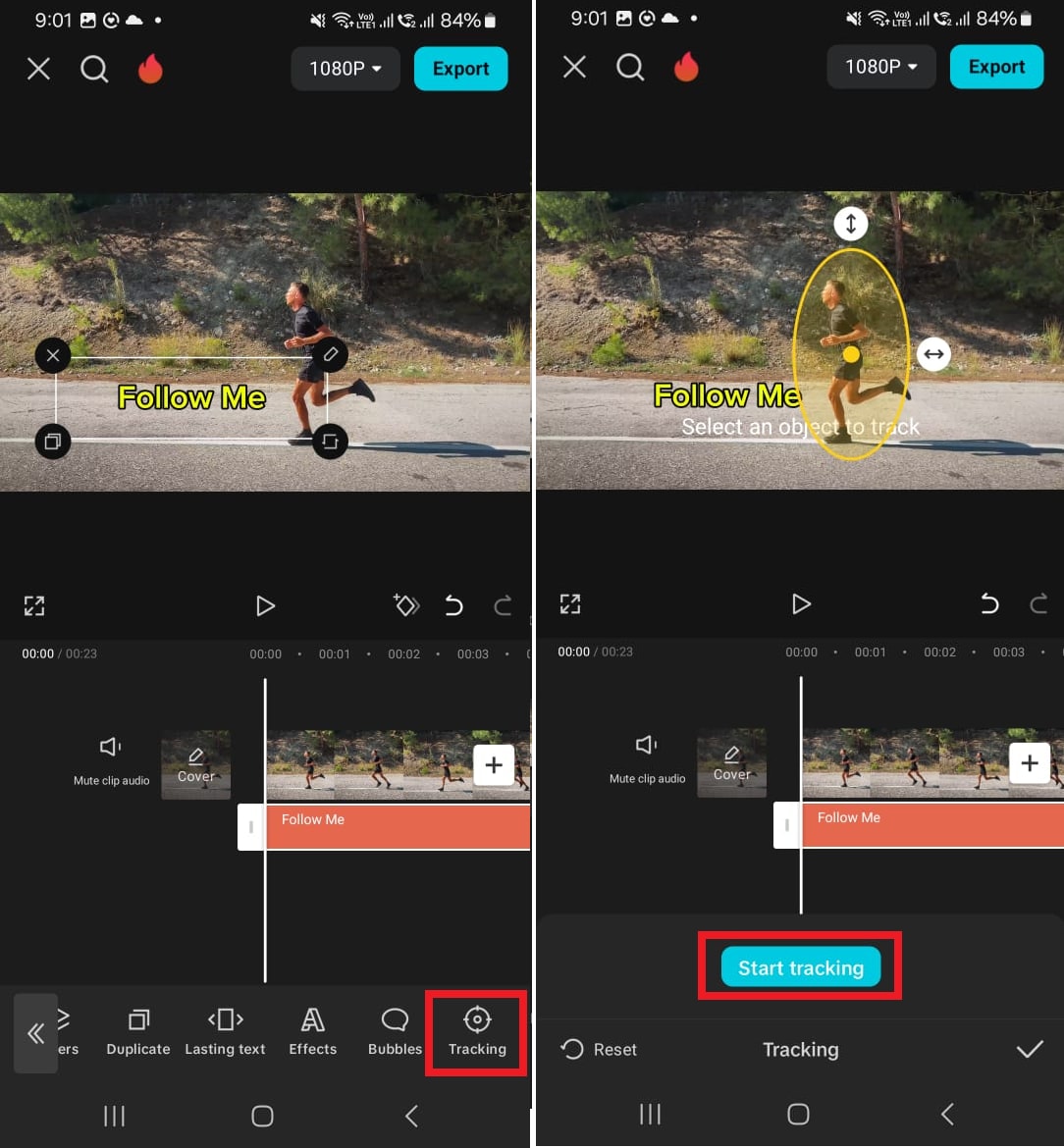
Теперь давайте посмотрим, как работает отслеживание движения в Capcut для ПК.
Часть 4. Пошаговое использование эффектов отслеживания движения камеры в Capcut на вашем ПК
Программное обеспечение Capcut для ПК предлагает простое решение для отслеживания движения, аналогичное мобильному приложению. Для отслеживания определенных движений вы можете использовать инструмент отслеживания камеры премиум-класса или ключевые кадры.
Давайте посмотрим, как использовать инструмент отслеживания камеры.
Шаг 1
Запустите Capcut на своем ПК. Нажмите "Новый проект" в главном интерфейсе, чтобы начать редактирование.
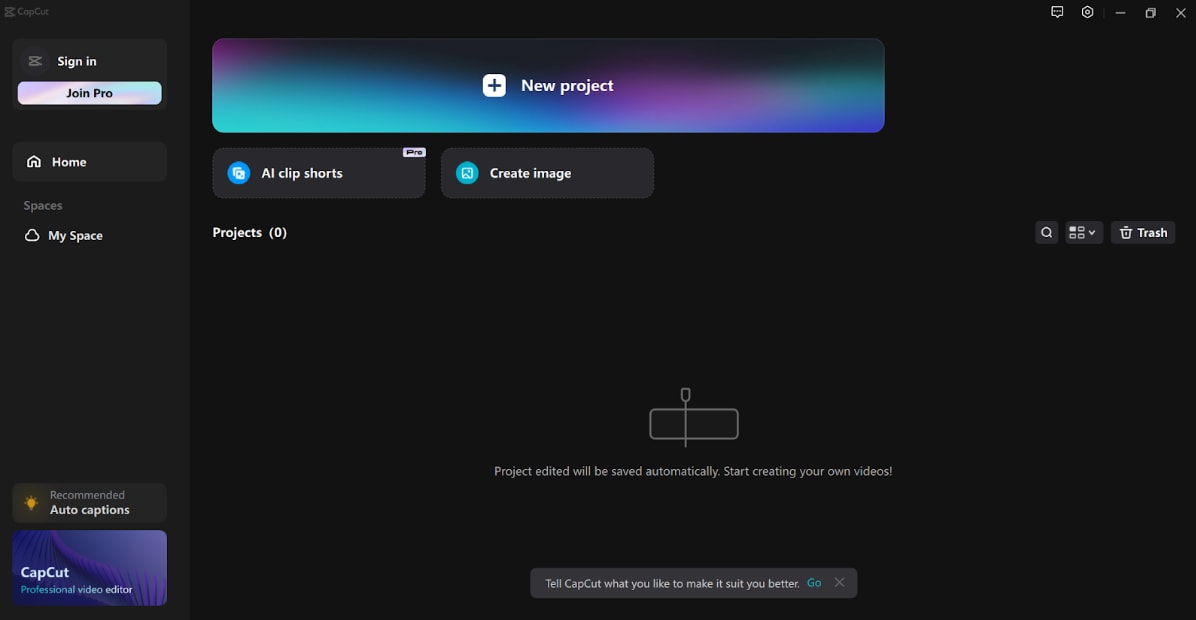
Шаг 2
Нажмите кнопку "Импорт" в правом верхнем углу панели, чтобы добавить видеоклипы. Вы также можете перетащить клипы в интерфейс.
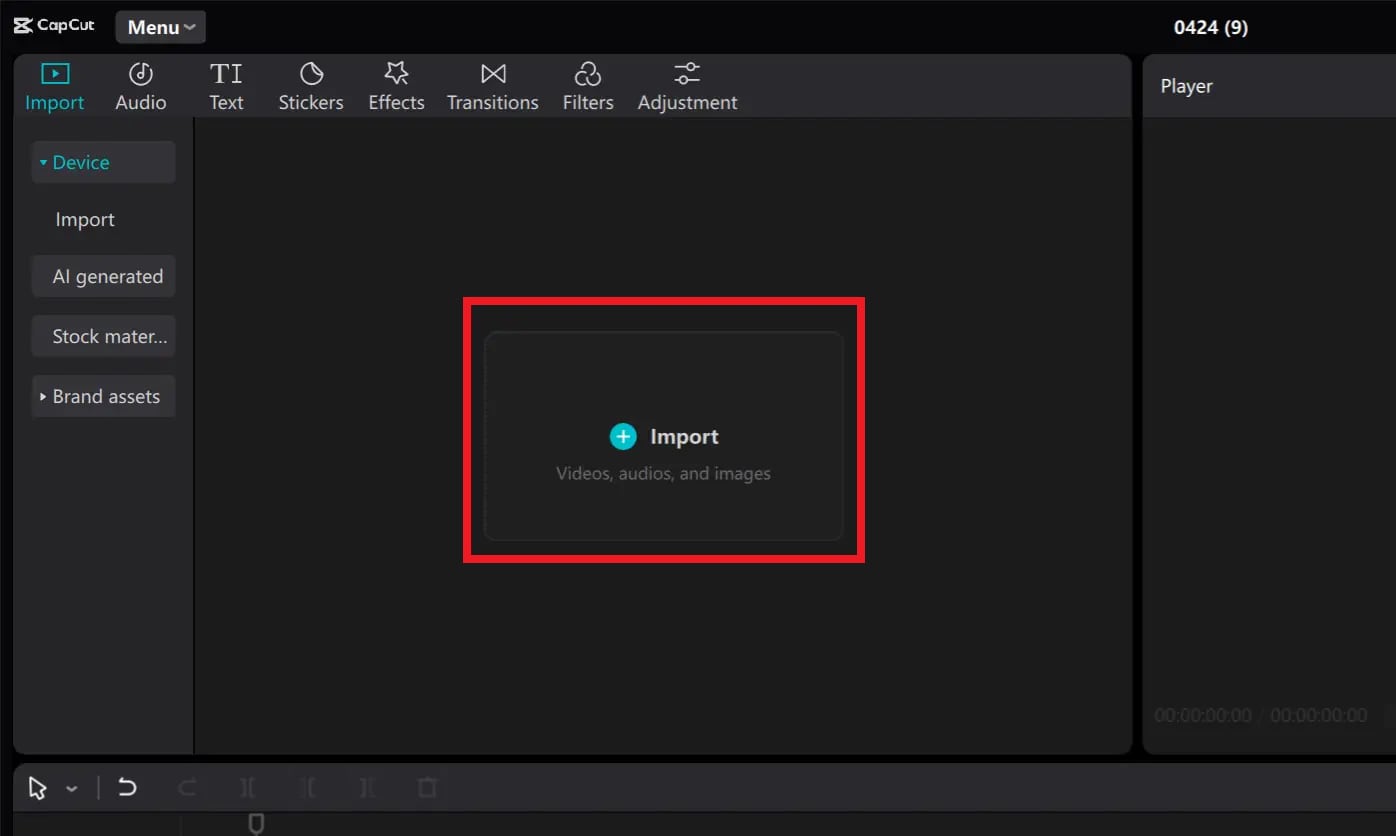
Шаг 3
Перетащите видео на временную шкалу. Выберите клип и перейдите на панель редактирования справа. Выберите вкладку "Основные" в меню "Видео".
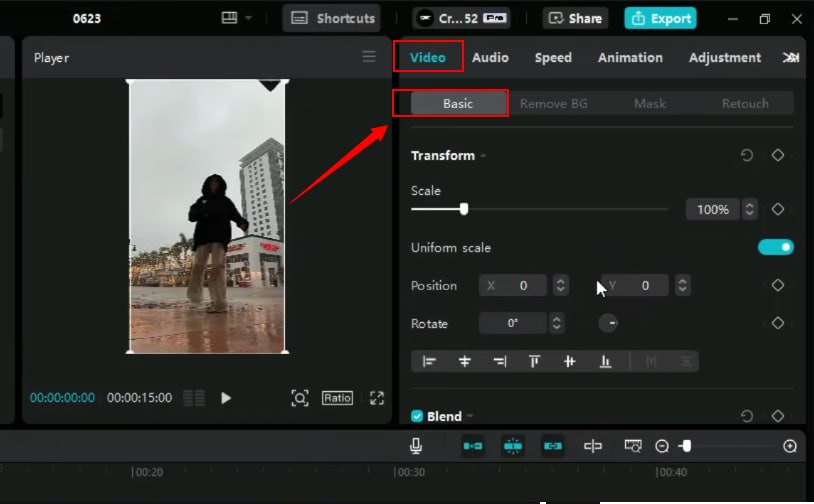
Шаг 4
Прокрутите страницу вниз и установите флажок в поле "Отслеживание камеры". Вы можете увидеть три варианта отслеживания.
- Лицо: позволяет определить лицо человека на видео для отслеживания.
- Тело: Фокусируется на движениях тела
- Руки: Отслеживает движение выбранной руки
Шаг 5
Выберите эффект, который вы хотите использовать, и нажмите кнопку "Пуск", чтобы применить его к видео. После этого просмотрите видео.
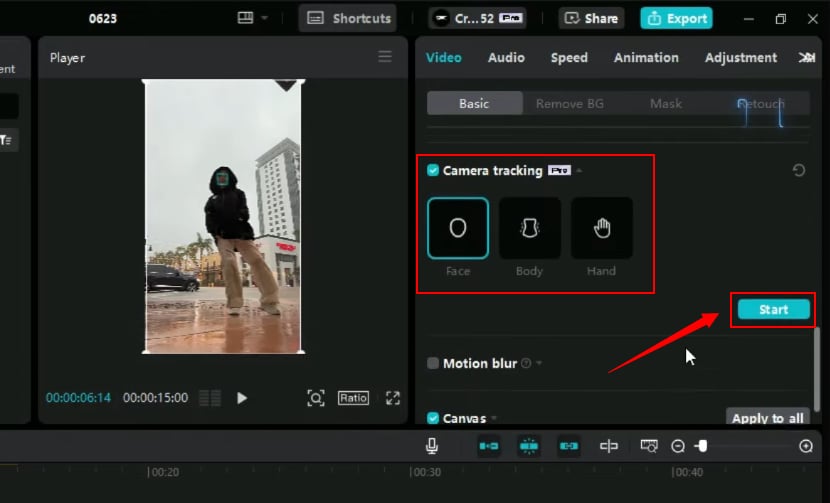
Шаг 6
Включите опцию "Подогнать к холсту" в разделе "Отслеживание камеры" на правой панели. Это позволит увеличить масштаб видео так, чтобы края видео не были видны.
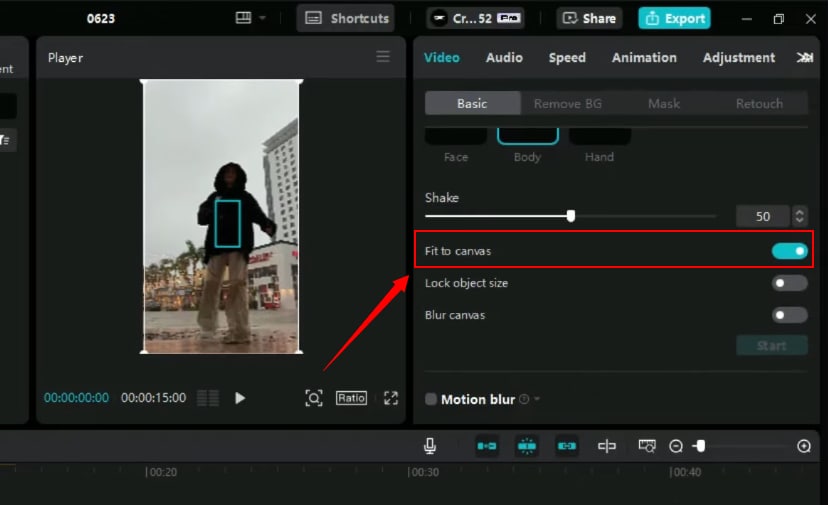
Функция отслеживания движения Capcut упрощает создание динамичных видеороликов. Теперь давайте рассмотрим некоторые идеи по улучшению этого эффекта.
Часть 5. Дополнительные советы по отслеживанию движения Capcut
Вы хотите, чтобы ваш эффект отслеживания движения выглядел аккуратно и профессионально? Вот несколько профессиональных советов, которые могут помочь!
1.Точно расположите точки отслеживания
Точность является ключом к получению высококачественного результата. При использовании функции автоматического отслеживания движения в Capcut всегда выбирайте области с высокой контрастностью. В Capcut за ними легче следить.
2.Знайте, когда следует использовать ключевые кадры
Если движения слишком быстрые, добиться более плавных результатов может быть непросто. Вы можете настраивать точки кадр за кадром, пока движение не будет казаться естественным.
3.Комбинируйте отслеживание движения с другими эффектами
Сочетайте отслеживание движения с другими эффектами, чтобы сделать ваши правки более привлекательными! Вы можете привязывать эффекты, текст или стикеры к отслеживаемому объекту, чтобы обогатить повествование.
4.Устранение распространенных неполадок при отслеживании движения
Отслеживание движения не всегда идеально. Вот некоторые проблемы, с которыми вы можете столкнуться, и способы их устранения.
- Потеря отслеживания объекта: Разделите отслеживание на более короткие сегменты, чтобы сохранить точность, особенно при быстрых перемещениях.
- Дрожащее или неустойчивое движение: сглаживайте ключевые кадры вручную и используйте более высокую частоту кадров для достижения четкого результата.
- Не удается выполнить сложные движения: Замедлите съемку клипа, чтобы справиться с быстрой сменой направления и обеспечить более точное отслеживание.
- Выходы с низким разрешением: Начните с высококачественного видео с разрешением HD, чтобы избежать размытия деталей, вызванного масштабированием при отслеживании движения.
Вот и все о отслеживании движения в Capcut! Но хотите ли вы более универсальное и бесплатное решение? Продолжайте читать, чтобы узнать больше!
Часть 6. Более простой способ использования системы отслеживания движения: Wondershare Filmora
Ищете самый простой способ отслеживания объектов в ваших видео? Filmora предлагает идеальное решение. Это упрощает сложную задачу отслеживания движения всего за несколько кликов.
Вы можете отслеживать любой объект — человека, автомобиль или футбольный мяч — и выбирать из тысяч эффектов, анимаций и стилей текста. Здесь есть что исследовать, чтобы обогатить повествование в ваших видеороликах! Самое приятное, что вы даже можете отслеживать несколько объектов одновременно!
Как создать эффект отслеживания движения в Filmora
Отслеживание движения с помощью Filmora - это весело и увлекательно! Загрузите и установите Filmora на свое устройство с Windows или Mac. Затем выполните следующие действия, чтобы начать.
Шаг 1
Запустите Wondershare Filmora и нажмите "Новый проект" в главном интерфейсе, чтобы создать проект редактирования.
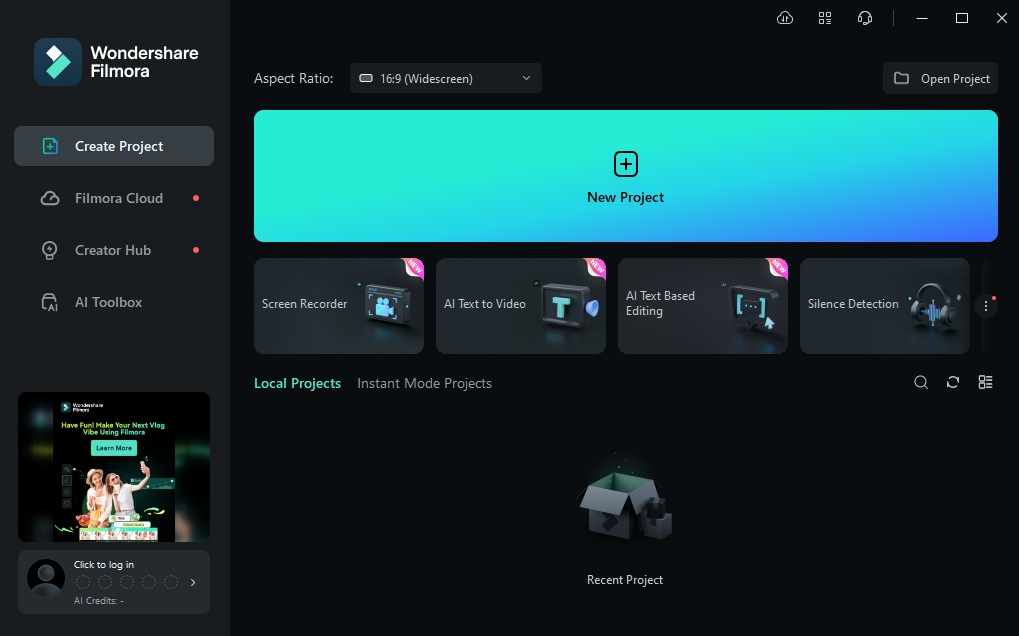
Шаг 2
Перейдите к "Мультимедиа" в верхнем левом углу. Нажмите "Импортировать", чтобы добавить видеоклипы для отслеживания движения. Затем перетащите файл на временную шкалу, чтобы начать редактирование.
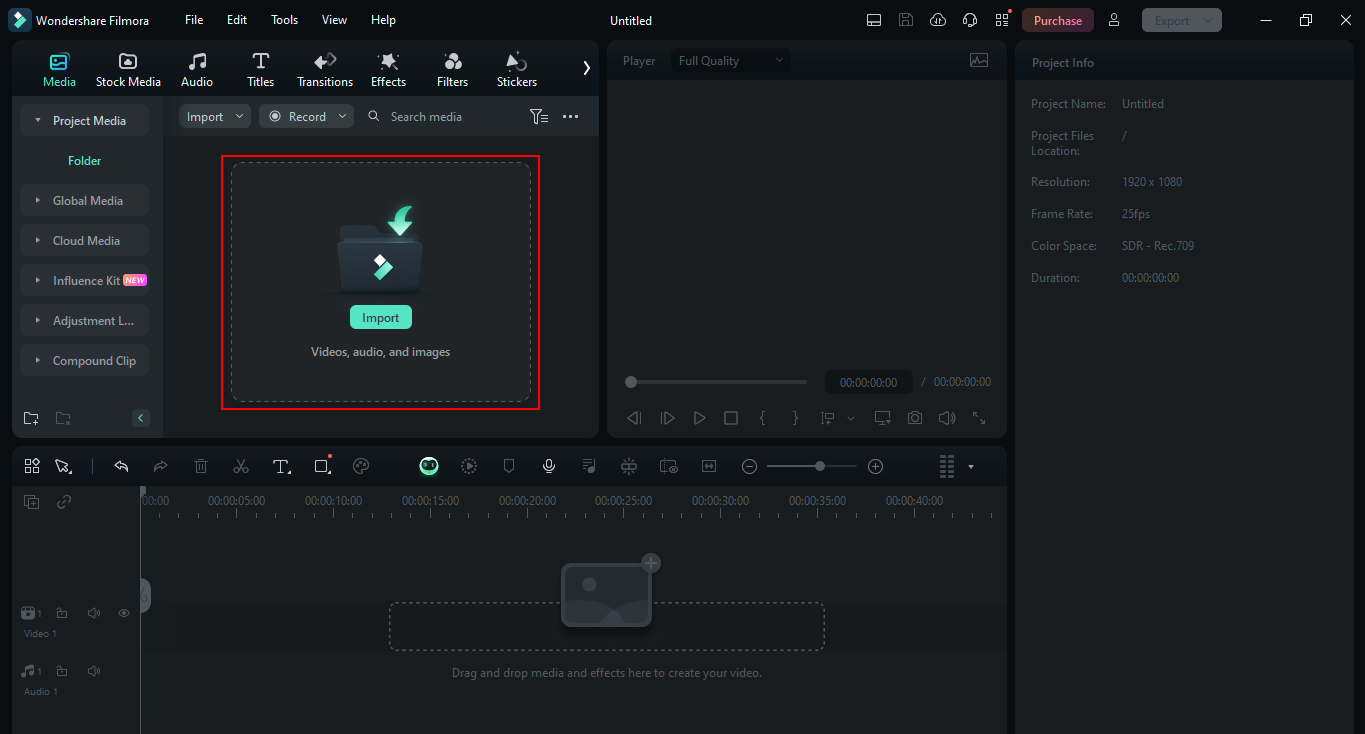
Шаг 3
Нажмите на видео на временной шкале, чтобы открыть панель редактирования справа. Затем перейдите в меню "Видео" и выберите вкладку "Инструменты искусственного интеллекта".
Шаг 4
Включите переключатель "Отслеживание движения" в разделе "Инструменты искусственного интеллекта". Это добавит поле отслеживания поверх предварительного просмотра видео.
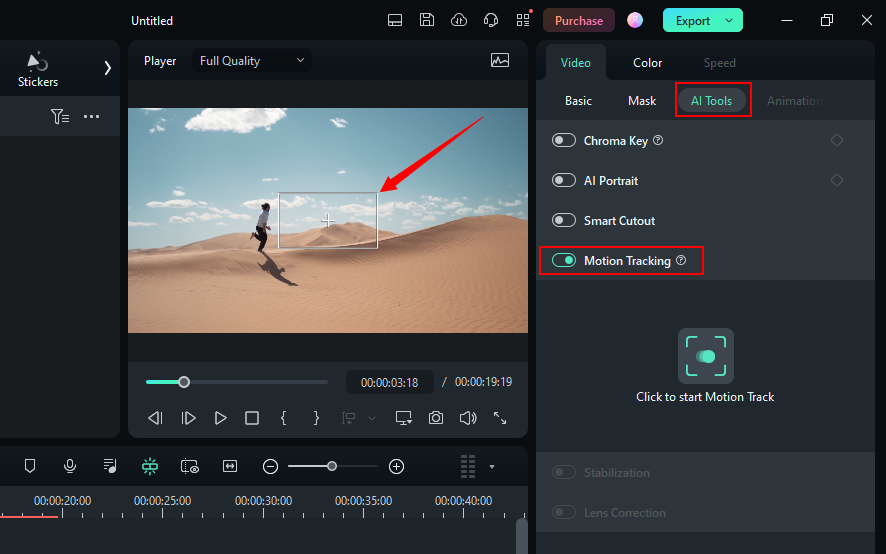
Шаг 5
Щелкните и перетащите поле отслеживания, чтобы расположить его над объектом, который вы хотите отслеживать. Затем нажмите кнопку с надписью "Нажмите, чтобы начать отслеживание движения".
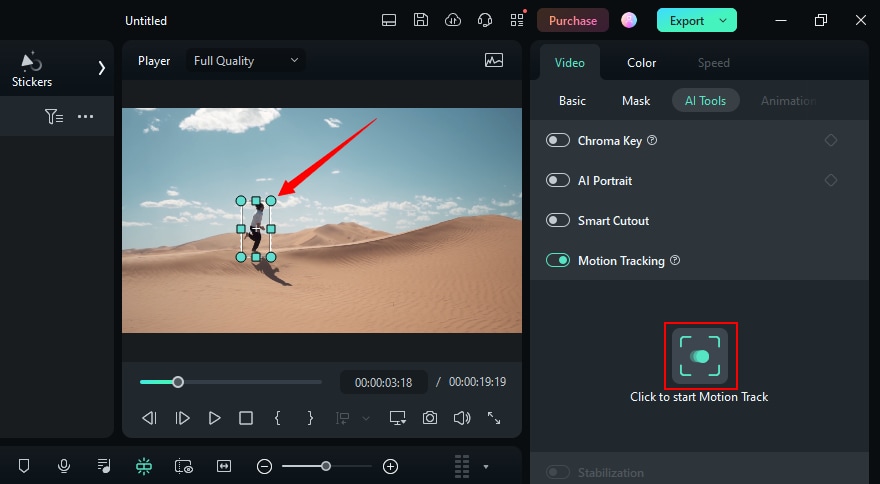
Шаг 6
Как только видео будет отрисовано, перейдите на вкладку "Титры" в левом верхнем углу. Выберите нужный текст и перетащите его на временную шкалу над видео.
Шаг 7
Щелкните и перетащите заглавный трек по краям, чтобы настроить его длительность в видео.
Шаг 8
Выберите вкладку "Титры" на правой панели. Щелкните текстовое поле и введите желаемый текст. Затем настройте шрифт, размер, цвет и т.д.
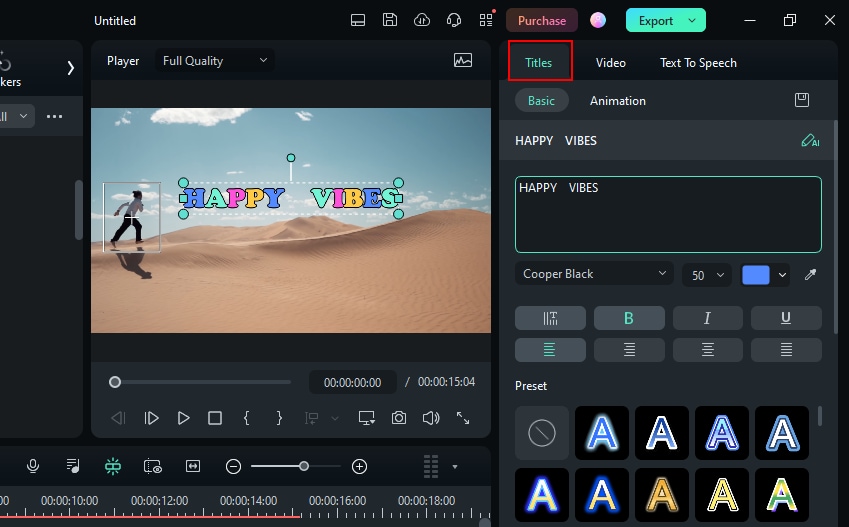
Шаг 9
Выберите видеоклип на временной шкале, чтобы снова открыть панель отслеживания движения. Нажмите на "Элемент ссылки" в раскрывающемся списке и выберите название вашего текста из списка.
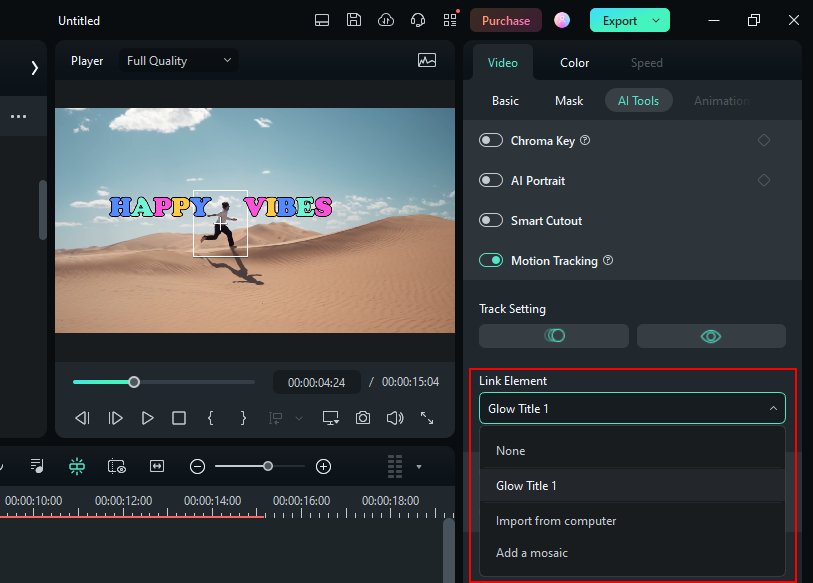
Вот и все! Текст будет автоматически следовать за выбранным объектом на протяжении всего видео. При необходимости вы можете перетащить его, чтобы скорректировать положение.
Помимо текста, вы также можете отслеживать объекты с помощью стикеров, эффектов и изображений!
Сравнение отслеживания движения в Capcut и Filmora
Итак, чем отличается отслеживание движения в Capcut от Filmora? Вот подробное сравнение их отличительных особенностей.
| Aspect | Capcut | Filmora |
| Простота использования | Удобный и интуитивно понятный интерфейс | Простой и понятный для начинающих |
| Процесс | Простое автоматическое отслеживание камеры | Упрощенное и точное управление редактированием |
| Скорость отслеживания | Умеренный | Быстрая обработка |
| Отслеживание результатов | Может вызвать дрожание при движении | Плавное и точное отслеживание |
| Ограниченные возможности настройки | ограниченные возможности | Расширенные возможности благодаря панели ключевых кадров |
| Расширенные функции | Отслеживание движений с помощью искусственного интеллекта, лица, тела и рук | Автоматическое связывание текстов, стикеров, эффектов |
| Бесплатное или платное | Платное отслеживание движений | Бесплатное отслеживание движений с водяными знаками |
Помимо отслеживания движения, в Filmora вы можете использовать другие эффекты отслеживания! Давайте рассмотрим это подробнее в следующем разделе.
Часть 7. Комбинируйте другие эффекты отслеживания, чтобы вывести ваше видео на новый уровень
Отслеживание движения - это только начало создания захватывающих видеомонтажей в Filmora. Вы можете комбинировать различные эффекты отслеживания, чтобы еще больше улучшить качество ваших видео.
Отслеживание движения и плоскостное отслеживание являются одними из различных типов отслеживания видео. Filmora предлагает и то, и другое для ваших нужд в редактировании видео!
Отслеживание движения:
Функция отслеживания движения Filmora позволяет отслеживать перемещения определенной точки в видео. Вы можете добавлять визуальные элементы, такие как эффекты, стикеры и текст, чтобы показать сюжет вашего видео и выделить основные действия.
Плоскостное отслеживание:
В отличие от отслеживания движения, плоскостное отслеживание следует поверхностям и плоскостям, которые перемещаются в перспективе. Вы можете использовать плоскостное отслеживание для вставки изображения или видео в плоскую область, например на экран телевизора, стол или рекламный щит.
Как создать впечатляющий эффект плоского трекинга
Хотите узнать, как улучшить качество ваших видео с помощью плоского трекинга? Вот простое руководство, которое поможет вам начать.
Шаг 1
Выберите клип на временной шкале. Затем перейдите на правую панель и выберите меню "Видео".
Шаг 2
Перейдите на вкладку "Инструменты искусственного интеллекта" и включите переключатель "Плоскостное отслеживание". Откроется портал отслеживания.
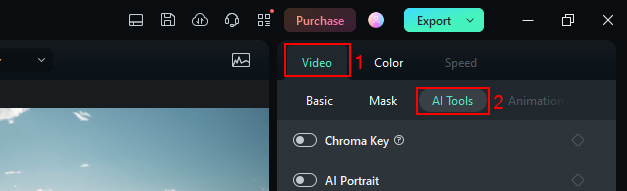
Шаг 3
Вы увидите наложенную на видео сетку. Щелкните и перетащите ее на плоскую поверхность, которую хотите отслеживать. Перетащите углы точно по контуру поверхности.

Шаг 4
Воспроизведите видео, чтобы отследить перемещение плоскости вперед и назад.
Шаг 5
Как только вы будете удовлетворены своим выбором, нажмите кнопку "Отслеживать". Filmora проанализирует перемещение выбранной поверхности на протяжении всех видеокадров.
Шаг 6
Добавьте текст на временную шкалу и настройте его свойства по мере необходимости. Вы также можете прикрепить изображения, стикеры и эффекты.
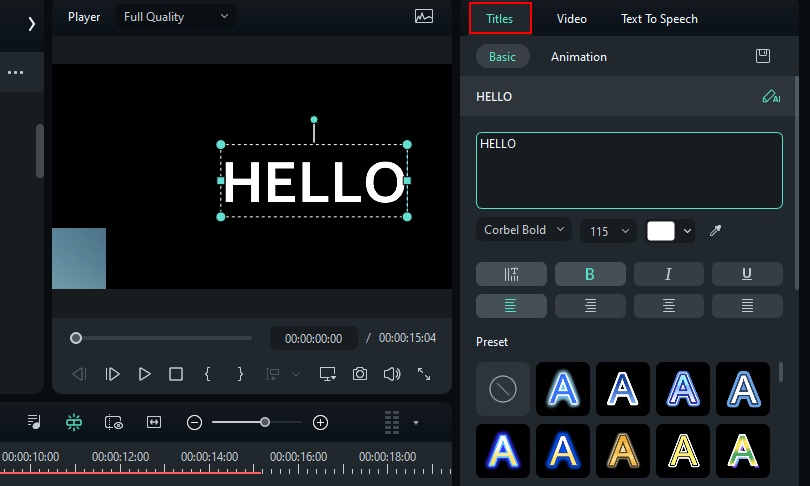
Шаг 7
Снова выберите видеоклип и коснитесь раскрывающегося списка элементов ссылки, чтобы автоматически выровнять элемент в соответствии с движением и перспективой выбранной области.

Вот и все! Вы можете просмотреть видео и, если вас устроит результат, экспортировать его. Теперь ваше видео готово к публикации и просмотру!
Заключение
Это завершение процесса отслеживания движения в Capcut и Filmora! Мы поделились полным руководством с простыми шагами, которые упростят процесс. Вы можете использовать систему слежения за камерой премиум-класса Capcut для отслеживания объектов в кадрах видео.
Но если вам нужно доступное решение с расширенной настройкой, Filmora - отличный вариант. Благодаря точному отслеживанию движения вы можете создавать видеоролики профессионального качества за считанные минуты!
Видеоредактор, который делает процесс редактирования эффективным и увлекательным.







